首先使用日期筛选功能可快速查找特定月份数据,选中日期列后点击“数据”→“筛选”→“按月筛选”并选择目标月份即可显示对应记录。
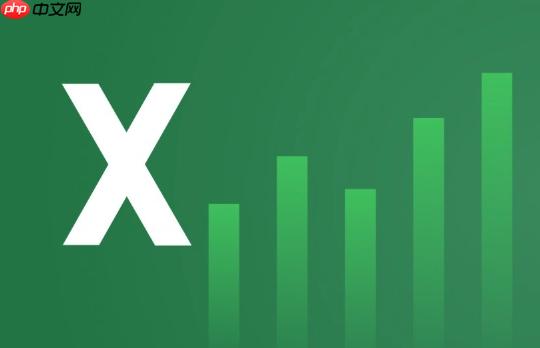
如果您需要在Excel中查找特定月份的所有数据记录,例如找出所有1月或6月的条目,可以通过多种方法实现。以下是几种有效的操作步骤:
此方法直接利用Excel内置的日期筛选器,无需额外公式,操作直观快捷,适合快速查看某一月的数据。
1、选中包含日期数据的任意单元格,然后点击顶部菜单栏的“数据”选项卡,再点击“筛选”按钮,为数据区域添加筛选下拉箭头。
2、点击日期列标题右侧的下拉箭头,在弹出的菜单中选择“日期筛选”,然后选择“按月筛选”。
3、在展开的月份列表中,选择您要查找的月份(如“1月”),点击确定后,表格将仅显示该月份的数据行。
此方法通过公式从日期中提取月份数字,生成辅助列,便于后续筛选或分析,适用于需要长期保留月份分类的场景。
1、在日期列旁边的空白列(例如B列)输入公式=MONTH(A2)(假设日期在A2单元格),按回车确认。
2、将鼠标悬停在刚输入公式的单元格右下角,待光标变为黑色十字时,双击以自动填充整列,得到每一行对应的月份数值。
3、选中新增的月份辅助列,点击“数据”选项卡中的“筛选”,点击该列的下拉箭头,选择目标月份数字(如“6”代表6月),即可筛选出所有该月份的数据。
此方法不会隐藏其他数据,而是通过颜色标记目标月份的单元格,方便在完整数据集中快速定位相同月份的内容。
1、选中需要高亮的日期列数据范围(如A2:A100),点击“开始”选项卡下的“条件格式”,选择“新建规则”。
2、在规则类型中选择“使用公式确定要设置格式的单元格”,在公式框中输入=MONTH($A2)=5(此处以5月为例)。
3、点击“格式”按钮,设置填充颜色或字体颜色,确认后点击“确定”,所有5月的日期单元格将被高亮显示。
以上就是如何在EXCEL里查找同一月份的内容的详细内容,更多请关注php中文网其它相关文章!

每个人都需要一台速度更快、更稳定的 PC。随着时间的推移,垃圾文件、旧注册表数据和不必要的后台进程会占用资源并降低性能。幸运的是,许多工具可以让 Windows 保持平稳运行。

Copyright 2014-2025 https://www.php.cn/ All Rights Reserved | php.cn | 湘ICP备2023035733号